Содержание
- 1. Для чего нужны USB-накопители
- 2. Как найти USB №1. Hitboy
- 3. Где найти USB №2. Pulpa De Tamarindo
- 4. Как найти USB №3. Sentimiento Original
- 5. Где расположен USB №4. Abuso De Poder
- 6. Как обнаружить USB №5. What a Bam Bam
- 7. Где находится USB №6. Educate Ya
- 8. Как получить USB №7. Macarena (Bayside Boys Remix)
- 9. Где найти USB №8. Dinero
- 10. Как получить USB №9. Ay Lola «La Figura» и где найти тайник «А ритм всё звучит»
- 11. Где получить USB №10. La Bella Ciao (Версия Libertad)
- 12. Как найти USB №11. Los Caminos De La Vida
- 13. Где находится USB №12. Yo Aprendi
- 14. Как обнаружить USB №13. La Vida Me Cambio
- 15. Где забрать USB №14. Pxssy Powah!
- 16. Как получить USB №15. Here We Kum
В Far Cry 6 разработчики добавили множество коллекционных предметов, среди которых и USB-накопители с разнообразными песнями. Поиск каждого предмета довольно трудный и может занять большое количество времени у игрока при самостоятельном исследовании островов. В этом материале мы подробно расскажем о местоположении каждой флеш-карты.
- Прохождение Far Cry 6. Как выполнить все задания
- Где найти всех компаньонов-животных (Амиго) в Far Cry 6. Как получить аллигатора, собак, петуха и пантеру и найти три реликвии Триады
- Где найти всех мифических животных в Far Cry 6 — кабана Мамутито, волков Демониако, аллигатора Венодьенте и пантеру Сангуинарио
- Стоит ли убивать Маккея в Far Cry 6? Что будет, если его убить или оставить в живых
- Как получить порох в Far Cry 6 при помощи засад, военных грузов и ящиков
- Где найти все USB-накопители с песнями в Far Cry 6. Как разграбить тайник «А ритм всё звучит»
- Где найти все рекламные щиты в Far Cry 6, чтобы выполнить задание «Хитрости ремесла»
- Где найти всех петухов в в Far Cry 6. Как собрать всех коллекционных птиц
- Где найти все 4 автомобиля в Far Cry 6 — Beaumont Valentina 1956 г. Хуана, Tokai Sabuku 1985, K.A.G. TG 2008 г. Ями и Verrazzano Bravo 1962
- Где и как использовать загадочный ключ в Far Cry 6, чтобы найти винтовку «К черту Антона»
Для чего нужны USB-накопители
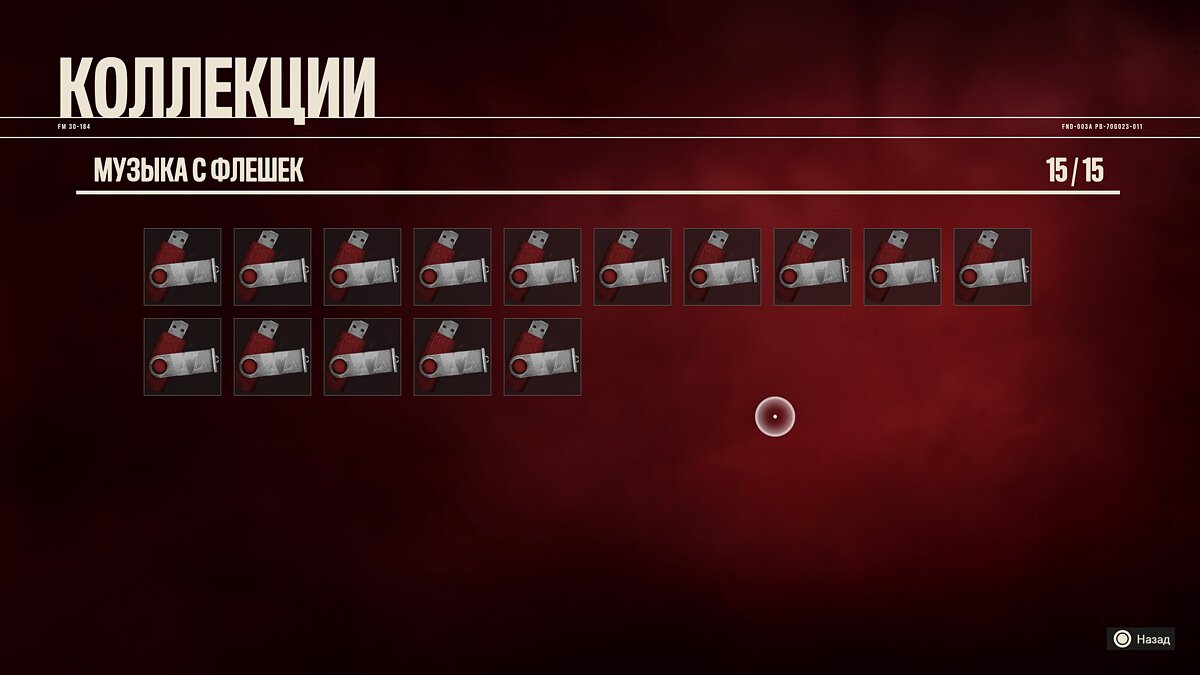
После нахождения всех USB-накопителей игроку открывается достижение. Каждая флеш-карта представляет собой один из нескольких типов коллекционных предметов в игре. Они выглядят как маленькие USB-флешки, подсвеченные красными и зелеными огоньками. Каждый найденный накопитель разблокирует одну песню. Они помечаются на мини-карте при приближении особым белым значком.
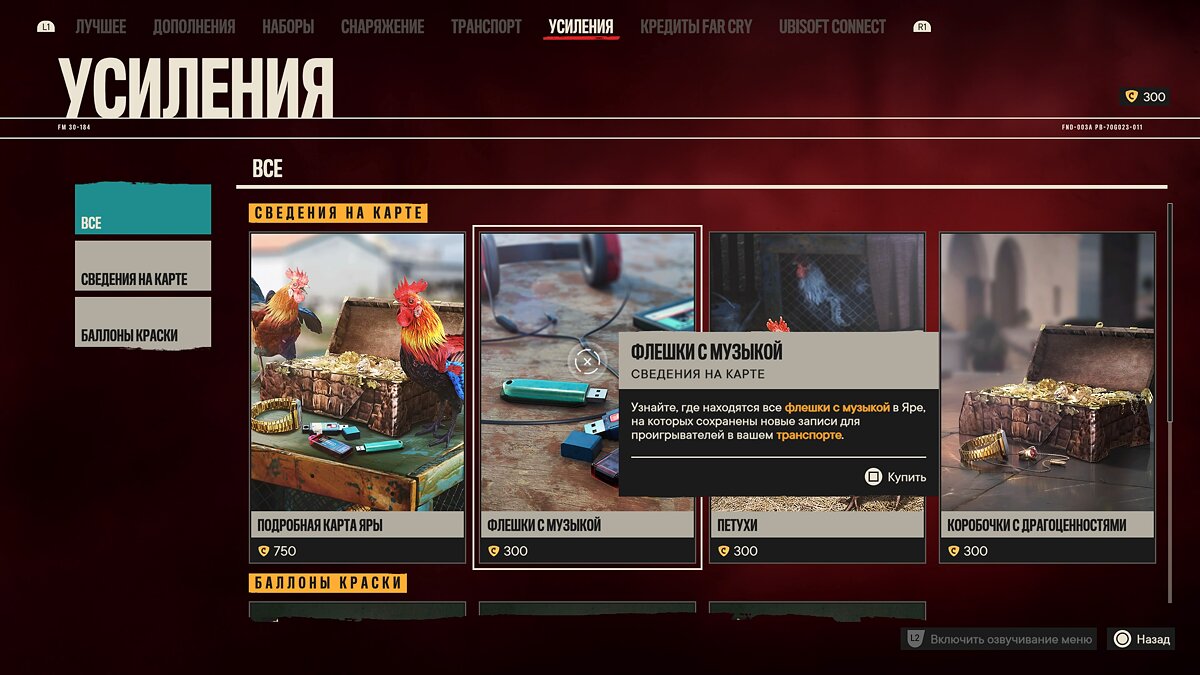
По умолчанию все USB-накопители не отмечены на карте, однако её можно приобрести за 300 кредитов во внутриигровом магазине после отъезда с начального острова. Каждый предмет можно найти при помощи нашего руководства, поэтому не рекомендуется тратить реальные деньги на покупку. К тому же после окончания игры их можно собрать в свободном режиме. У каждой флеш-карты имеется уникальное имя, поэтому их очень легко отслеживать. Для этого сделайте следующее:
- Откройте инвентарь.
- Перейдите в раздел «Коллекция».
- Нажмите на пункт «Музыка с флешек».
Также рекомендуется сначала зачистить всю карту от зенитных установок, чтобы у героя была возможность быстрого десантирования, с помощью которого добраться до нужной локации не составит труда. Обратите внимание, что точное расположение USB-накопителя отмечено на скриншотах синей стрелкой (стандартное отображение местоположения игрока в Far Cry 6). В редких случаях используется точно такая же белая стрелка (маркер отображения персонажа переливается время от времени).
Как найти USB №1. Hitboy
Единственная флеш-карта с песней на острове Сантуарио находится внутри здания на плантации «Вивиро» Nueve. Заходим в центральное здание и забираем накопитель в центральном одноэтажном строении.
Где найти USB №2. Pulpa De Tamarindo
Отправляемся в западный район Мадругады в Марину Окасо и забираем накопитель под навесом со стола.
Как найти USB №3. Sentimiento Original
Перемещаемся в убежище «Мамбо», расположенное в крайней северо-западной точке карты рядом с отмелью Хардина и маяком Окасо. Обходим дом и обнаруживаем накопитель в мусорном контейнере.
Где расположен USB №4. Abuso De Poder
Отправляемся на авиабазу «Олимпия» на север Мадругады и забираемся на крышу центрального здания. Накопитель будет лежать возле металлической конструкции.
Как обнаружить USB №5. What a Bam Bam
Идём в поселение Вердера. Накопитель расположен на столе возле второго крайнего дома слева (смотреть на карту сверху вниз).
Где находится USB №6. Educate Ya
Следуем в регион Валле-де-Оро на заправочную станцию. Накопитель будет расположен на прилавке внутри здания. Это место расположено чуть южнее от западного КПП в Диаманте и реки Сан-Мигель.
Как получить USB №7. Macarena (Bayside Boys Remix)
На западе от резервуара «Алькон» двигаемся по дороге от КПП в бухте Оку на восток. Накопитель будет лежать на парковке в мусорном контейнере.
Где найти USB №8. Dinero
Флеш-карта расположена в юго-восточной части виллы «Орхидея» на крыше. Добраться до неё можно при помощи костюма-крыла от убежища «Конхунто». Если пролетели мимо, то возле каменного забора залезаем на контейнер с мусором. Проходим по стене и при помощи лиан добираемся до крыши.
Как получить USB №9. Ay Lola «La Figura» и где найти тайник «А ритм всё звучит»
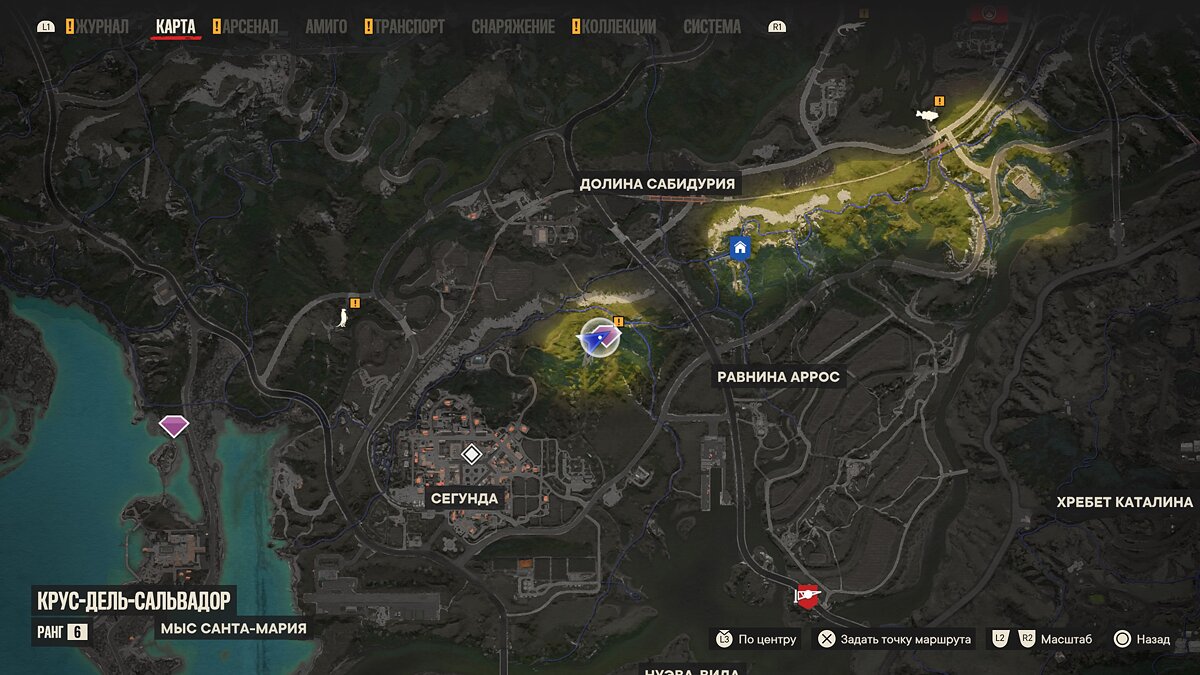
Получить этот накопитель можно в качестве награды за разграбление тайника «А ритм всё звучит». Следуем на запад от хребта Сеньяль и находим спуск в пещеру. Разбиваем деревяшку и спускаемся в заброшенный ночной клуб.
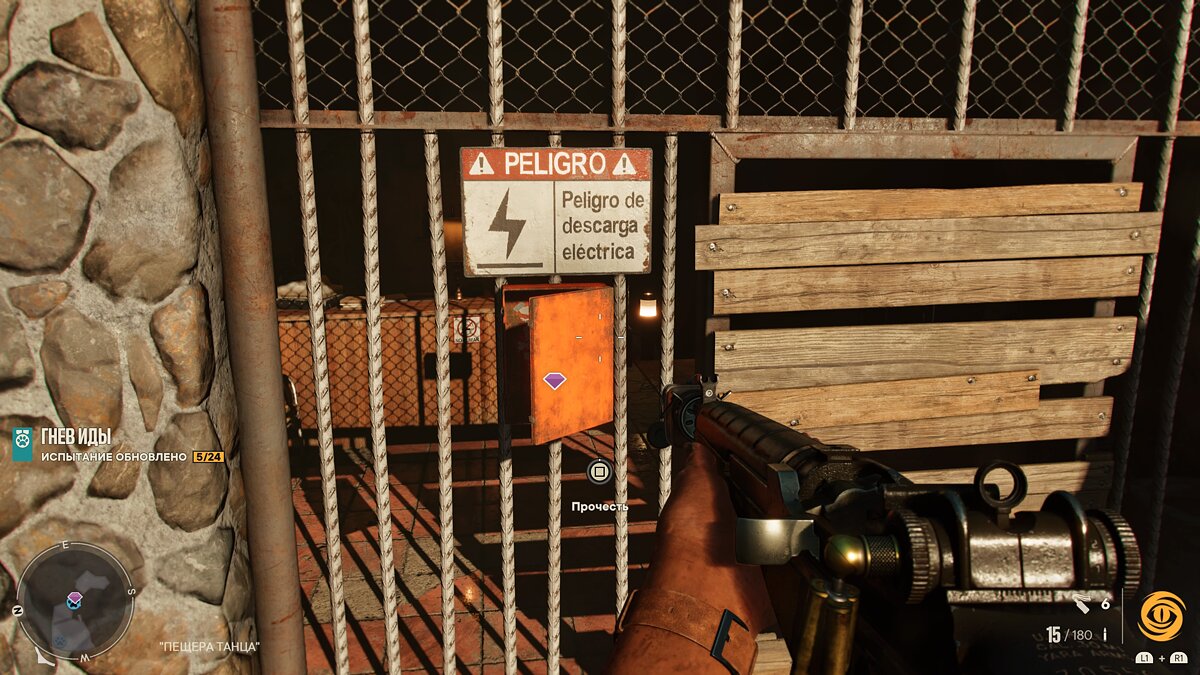
Внутри используем «Кошку» на диско-шаре и запрыгиваем к выключателю слева.
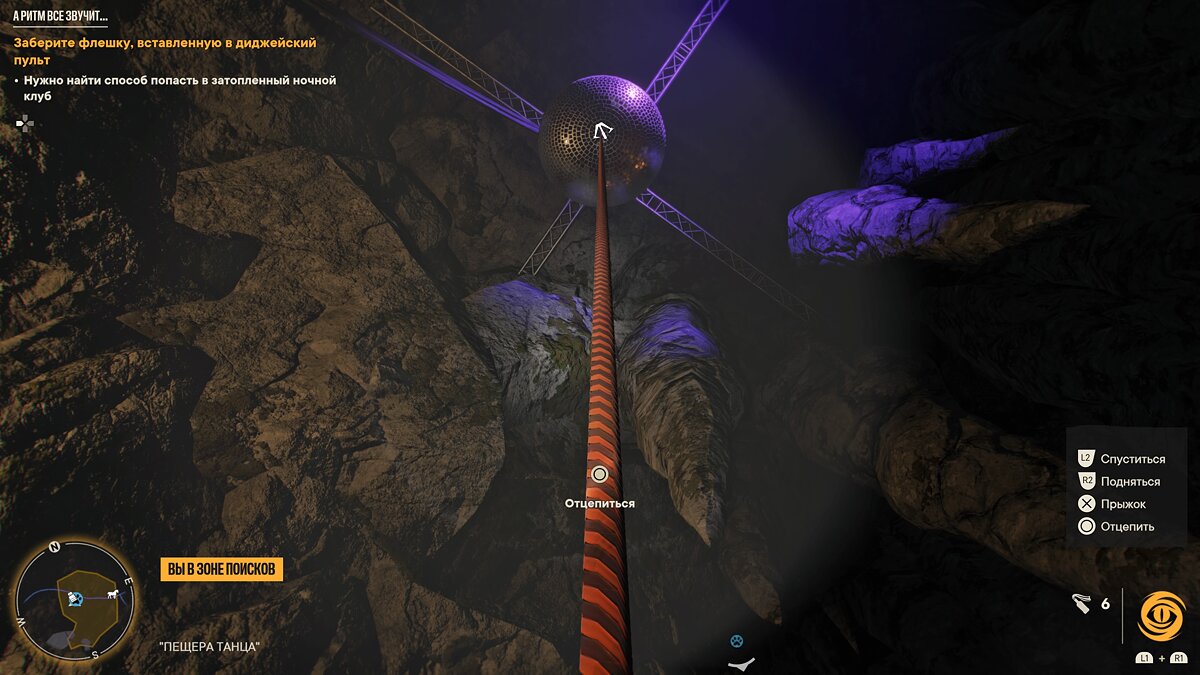
Активируем рычаг и спускаемся вниз.
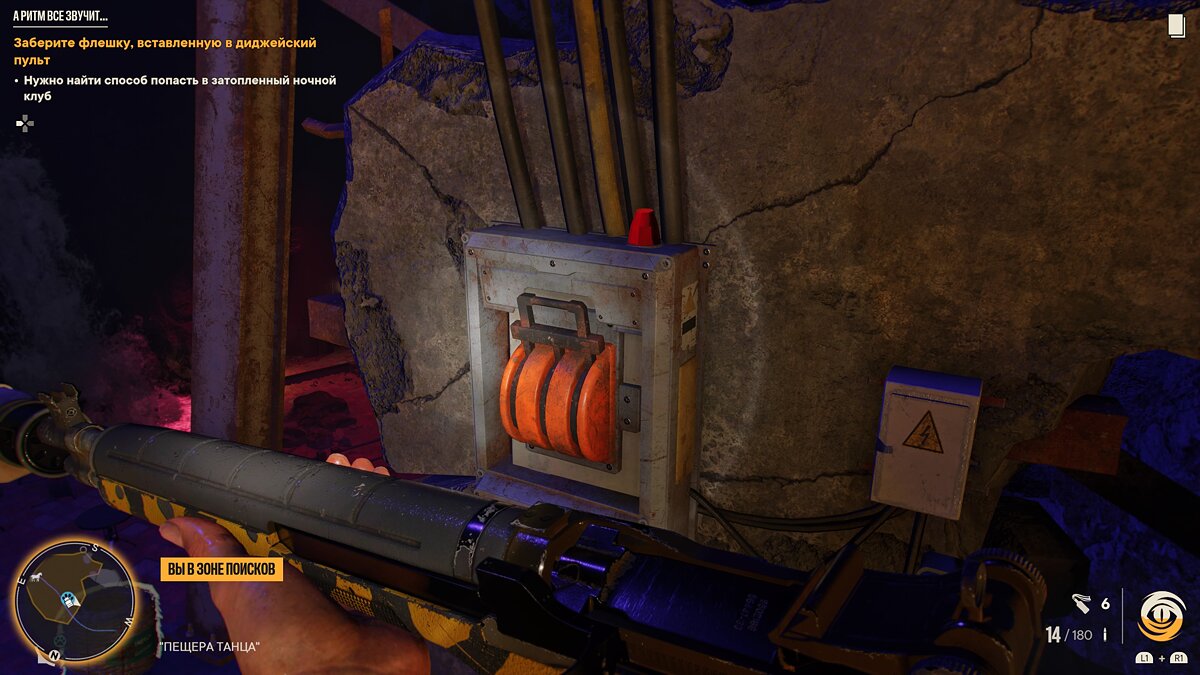
Аккуратно идём к запертой двери справа и по дороге перепрыгиваем через наэлектризованную воду. Забираемся по уступам и используем несколько раз «Кошку». Остерегаемся электричества, так как при попадании в него игрок упадёт вниз.

Добираемся до будки ди-джея и забираем накопитель. Под столом расположен сундук с обычным пистолетом «1911».
Где получить USB №10. La Bella Ciao (Версия Libertad)
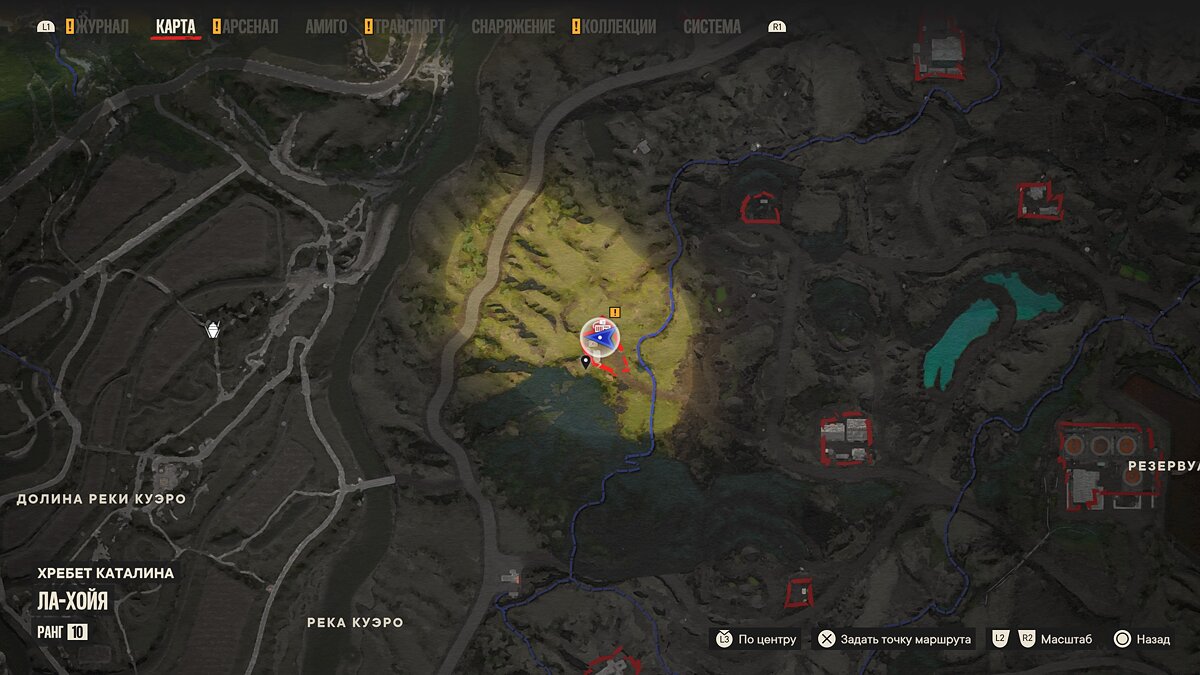
Долетаем на костюме-крыле от убежища «Монтуно» до поста связи «Тургеньев».

Находим здание с красной радиовышкой и спускаемся в расположенный рядом люк бункера по красной лестнице.
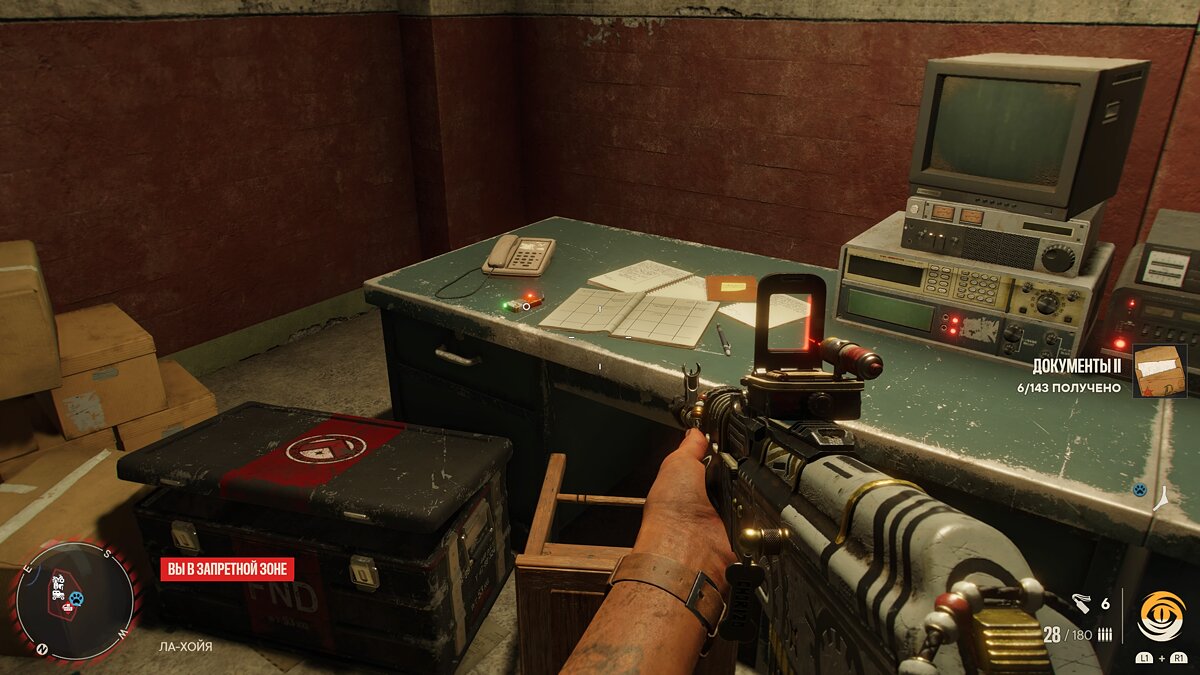
Добираемся до большой комнаты и находим флеш-карту на пульте управления слева.
Как найти USB №11. Los Caminos De La Vida
Следуем по карте в регион Конуко к указанной точке и находим накопитель во внутреннем дворике за деревянным домом. Флеш-карта расположена в Каса-Ривера, которая находится к западу от убежища «Хабанера».
Где находится USB №12. Yo Aprendi
Следуем в крайнюю юго-восточную точку острова в Мальдито. Находим деревянный дом с красной лестницей и залезаем внутрь. Накопитель будет лежать на столе.
Как обнаружить USB №13. La Vida Me Cambio
Следуем на вражескую базу FND «Верфи ‘Суреньо’», расположенную у русла реки Верде в её самой южной точке. Накопитель будет расположен в маленьком домике караульного при входе на запретную территорию слева от охранника.
Где забрать USB №14. Pxssy Powah!
Перемещаемся в Эсперанзу в убежище «Mercurio Mecanico». Поднимаемся на второй этаж и забираем со стола флеш-карту с песней.
Как получить USB №15. Here We Kum
Этот накопитель расположен на крыше здания, где начиналась игра. Нужно вернуться в указанное на карте место, завернуть в закоулок и подняться по лестницам наверх. Открываем дверь в кладовку и обнаруживаем последнюю песню на шкафчике.
Другие гайды
- Где найти все криптограммы в Far Cry 6. Как найти все сундуки
- Прохождение Far Cry 6. Как выполнить все задания
- Стоит ли убивать Маккея в Far Cry 6? Что будет, если его убить или оставить в живых
- Лучшее уникальное и модифицируемое оружие в Far Cry 6 — пистолеты, дробовики, автоматы, гранатомёты и снайперские винтовки
- Где найти всех компаньонов-животных (Амиго) в Far Cry 6. Как получить аллигатора, собак, петуха и пантеру и найти три реликвии Триады
- Где найти всех лидеров бандидо в Far Cry 6 и зачем они нужны
- Гайд по мультиплееру в Far Cry 6 — как играть с другом в кооперативе, доступен ли кроссплей, руководство по «спецоперациям» и доступен ли режим Arcade?
- Где и как использовать загадочный ключ в Far Cry 6, чтобы найти винтовку «К черту Антона»
- Где найти всех мифических животных в Far Cry 6 — кабана Мамутито, волков Демониако, аллигатора Венодьенте и пантеру Сангуинарио
- Где найти все 4 автомобиля в Far Cry 6 — Beaumont Valentina 1956 г. Хуана, Tokai Sabuku 1985, K.A.G. TG 2008 г. Ями и Verrazzano Bravo 1962
- Обзор Far Cry 6. Безумно красивый мир, петушиный файтинг и революция зумеров против злодея в исполнении Джанкарло Эспозито
- На видео показали, сколько FPS выдаёт Far Cry 6 с ультра-графикой в 4K на мощном ПК с RTX 3080
- Гайд для новичков в Far Cry 6 — как выбрать лучшие патроны, спутника, арсенал оружия и транспорт
В Far Cry 6 есть 15 USB-локаций для песен (USB-накопители). Обнаружение всех USB-накопителей разблокирует Моя тема трофей/достижение. Они представляют собой тип коллекционных предметов, которые выглядят как небольшие USB-накопители с красным и зеленым светом на них. Каждый USB Стик разблокирует одну композицию.
Ни один из USB-накопителей нельзя пропустить. Вы все еще можете найти их после сюжета в свободном перемещении. Вы можете отслеживать, какие из них вы нашли, в разделе «Коллекция»> «Песни USB». У каждого из них есть индивидуальное имя, поэтому легко увидеть, что вам все еще не хватает.
Лучше сначала очистить карту от зенитных пушек, а затем вы можете использовать функцию Airdrop, чтобы быстро добраться до каждого из их местоположений.
Исла Сантуарио
USB-песня №1: Hitboy
Находится внутри здания плантации Вивиро Нуэве на юго-востоке острова Сантуарио.
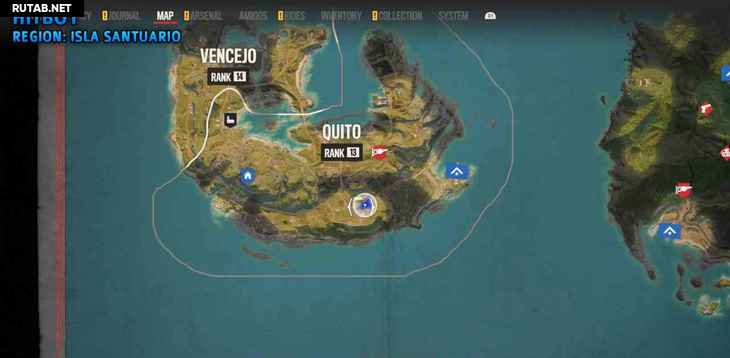
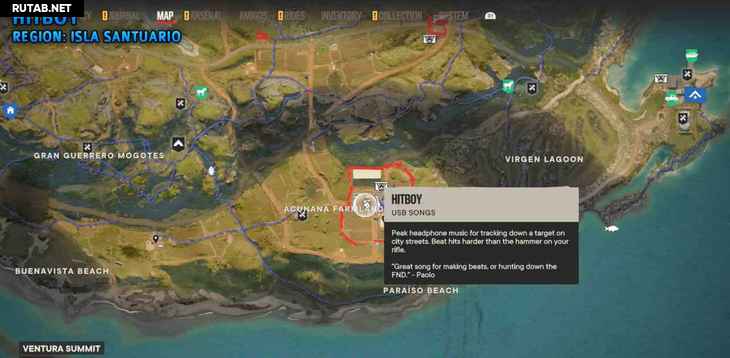
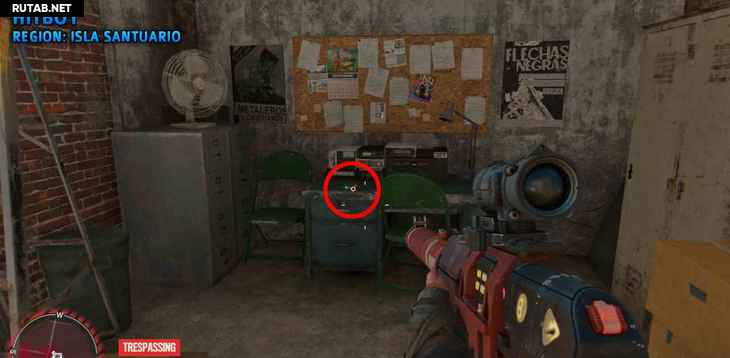
Мадругада (Западный регион)
USB-песня # 2: Pulpa De Tamarindo
На столе в Окасо Марина.
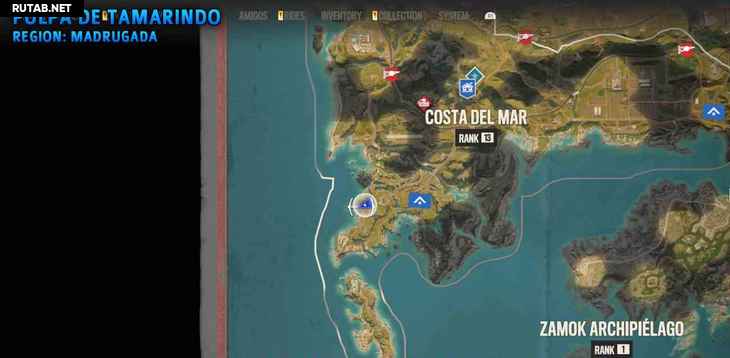
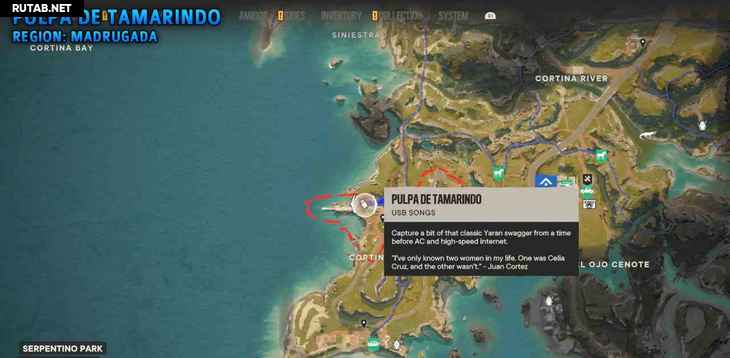
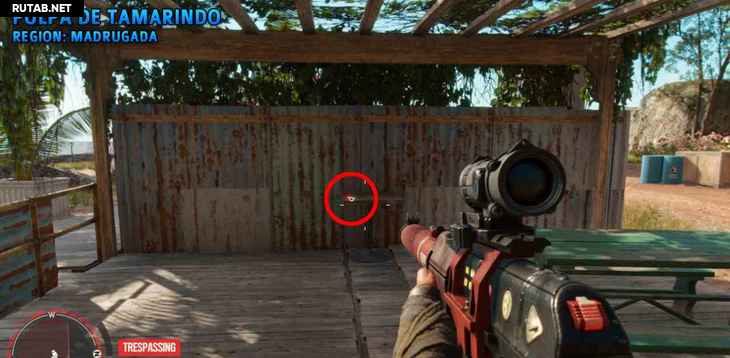
USB-песня №3: Sentimiento Original
Найдено на мусорном контейнере в Убежище Мамбо.
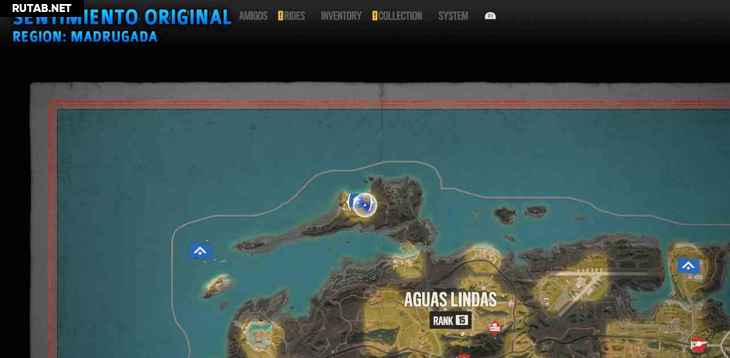
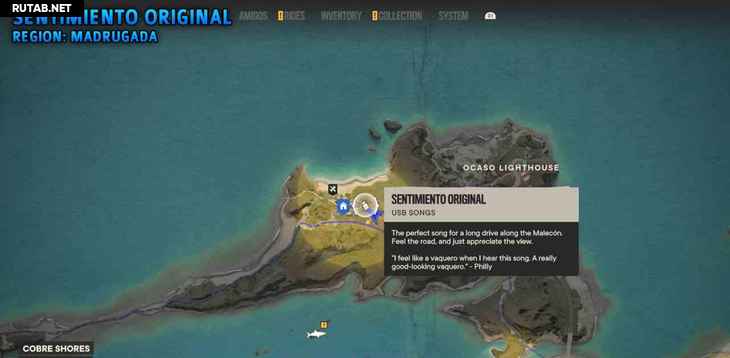
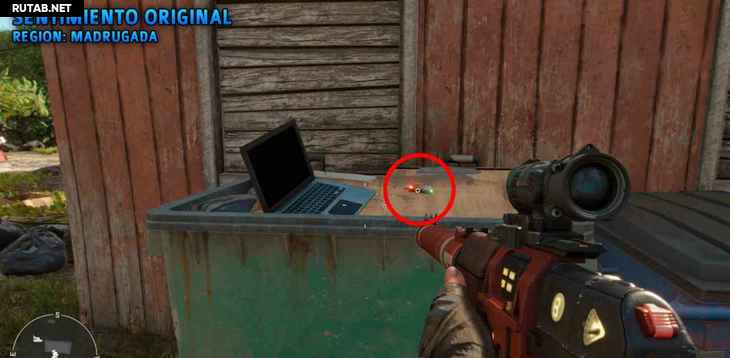
Песня с USB-накопителя №4: Abuso De Poder
Находится на крыше диспетчерской на авиабазе Олимпия FDA.
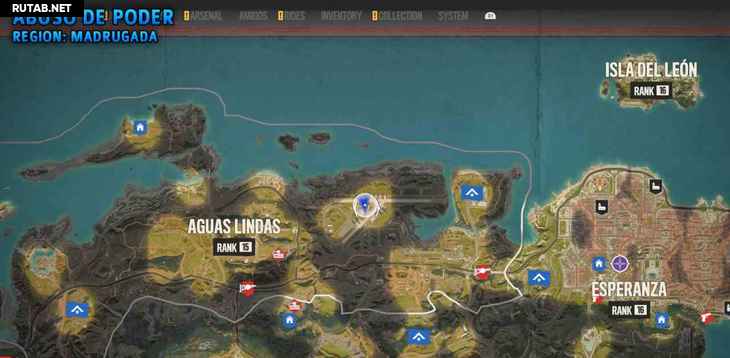
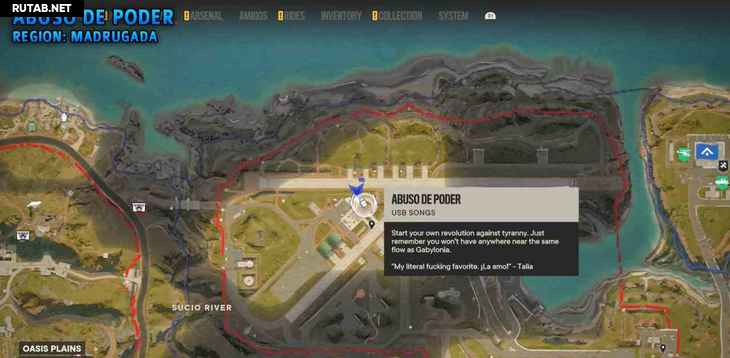
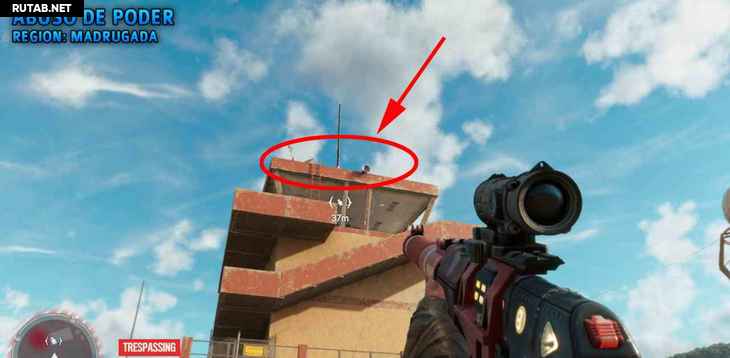

USB-песня # 5: What A Bam Bam
В городке Вердера, на столе возле дома.
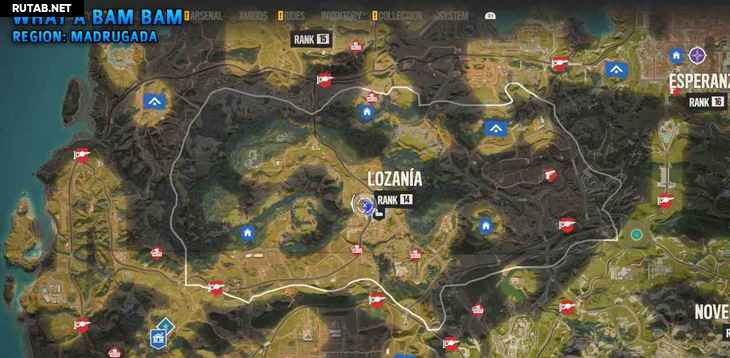
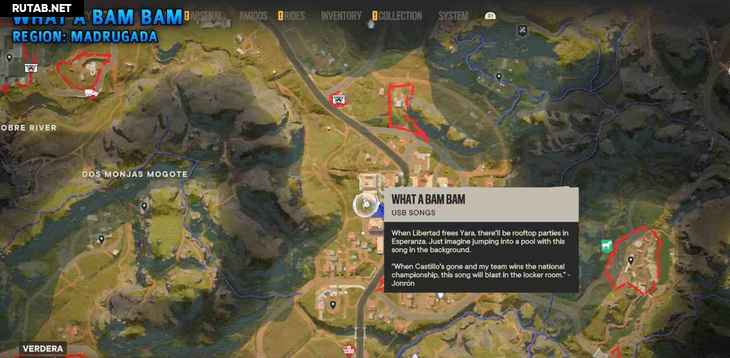

Валле-де-Оро (Центральный регион)
Песня с USB-накопителя №6: Обучай Я.
На заправке застрял в ноутбуке на стойке.
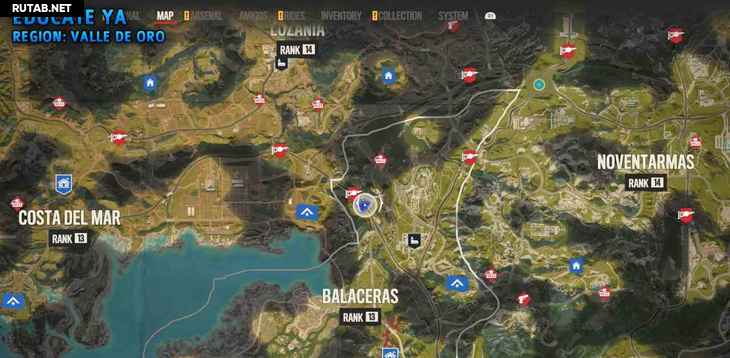
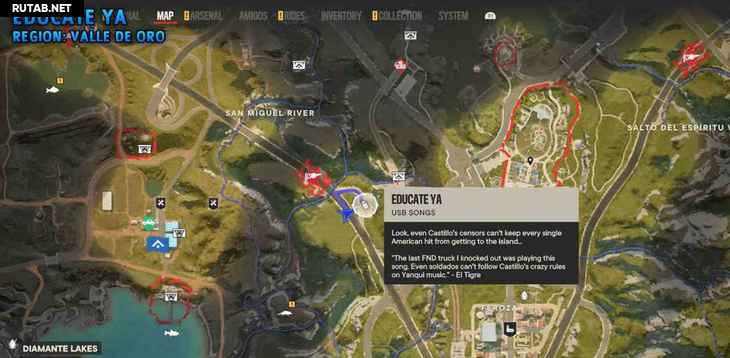
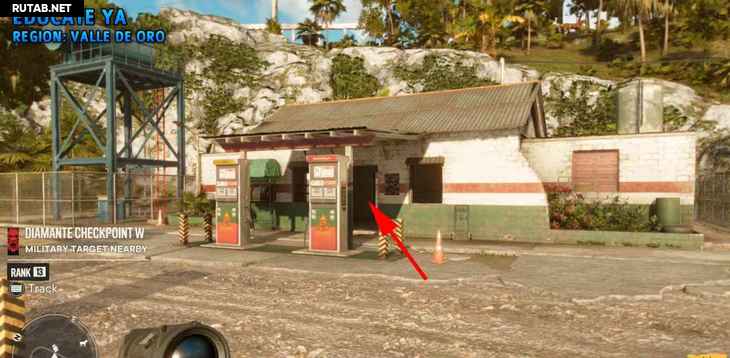

Песня с USB-накопителя # 7: Macarena (Bayside Boys Remix)
Найдено в мусорном контейнере на стоянке.
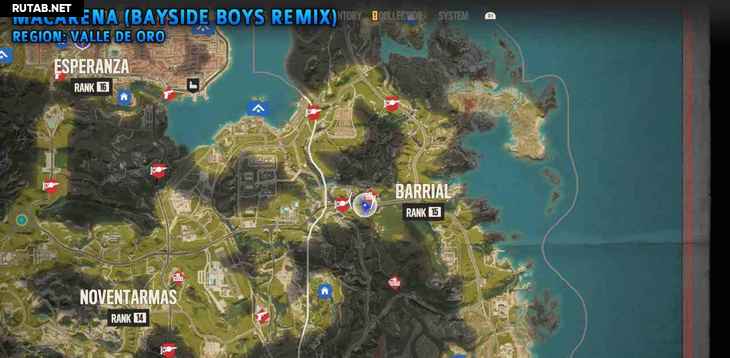
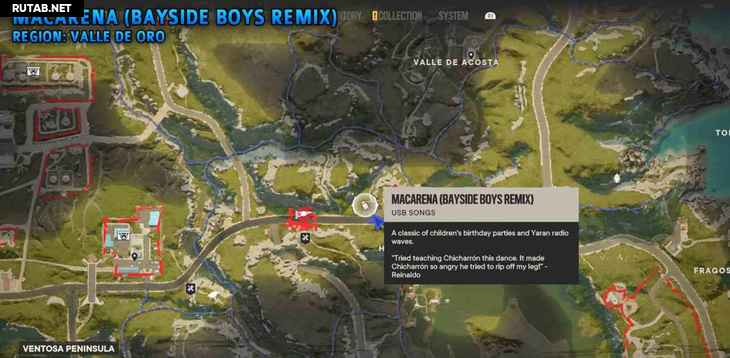
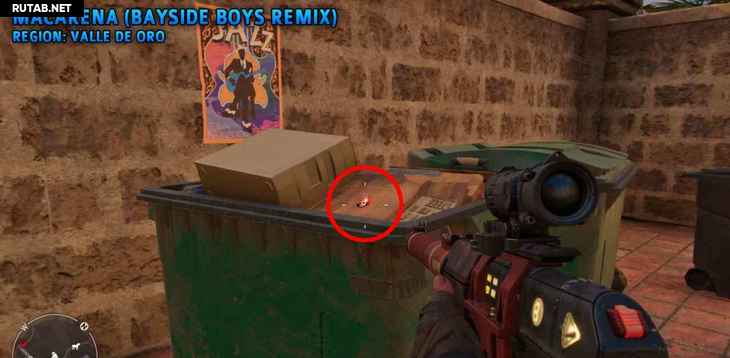
USB-песня №8: Dinero
Находясь на крыше виллы Orquidea, вы должны взобраться на виноградные лозы (свисающие цветы) позади виллы.
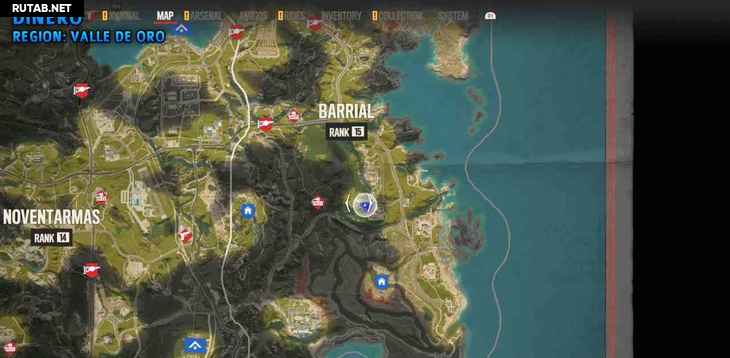
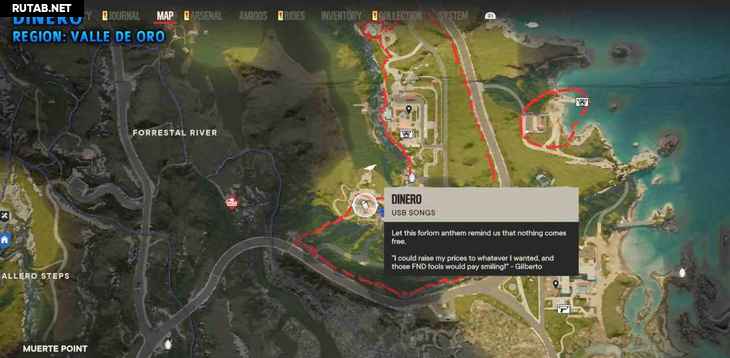
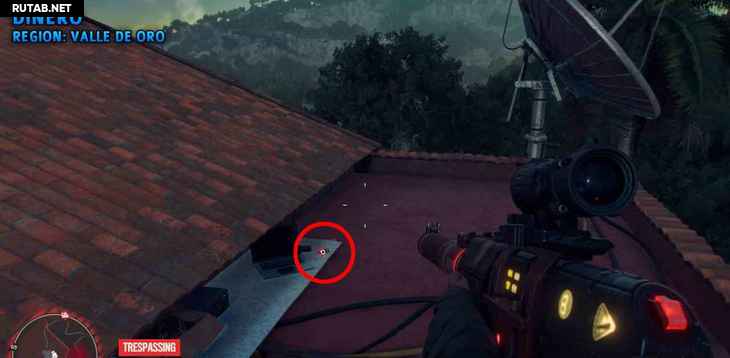
Песня с USB-накопителя № 9: Ay Lola La Figura
Награда за завершение Охота за сокровищами – See Far Cry 6 И ритм продолжается… Прохождение Охота за сокровищами.
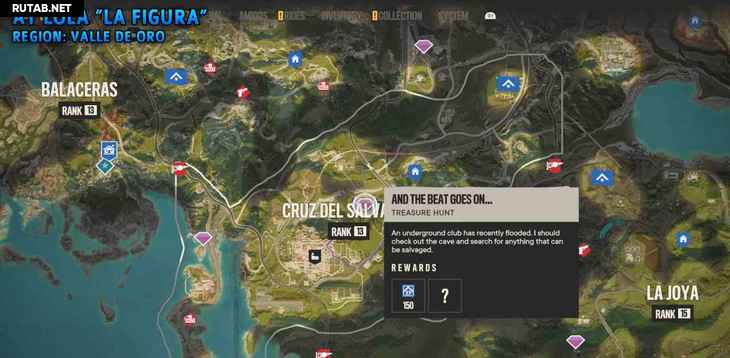
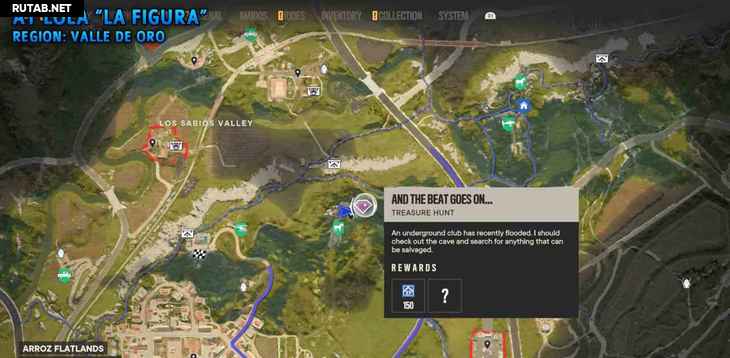

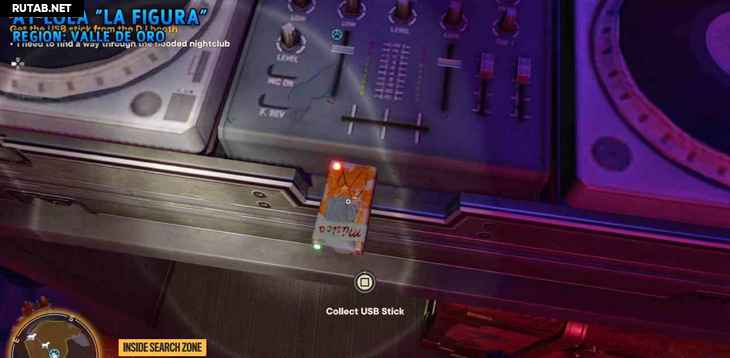
Эль-Эсте (Восточный регион)
USB-песня # 10: La Bella Ciao De Libertad
В подземном бункере. Сначала перейдите в локацию USB Song, там над землей вы увидите здание с красной радиовышкой рядом с ним. Затем рядом с красной радиовышкой находится вход в бункер с лестницей, ведущей вниз. Спуститесь вниз и пройдите через бункер, где находится FND Cache, вы также найдете USB-накопитель в том же месте.
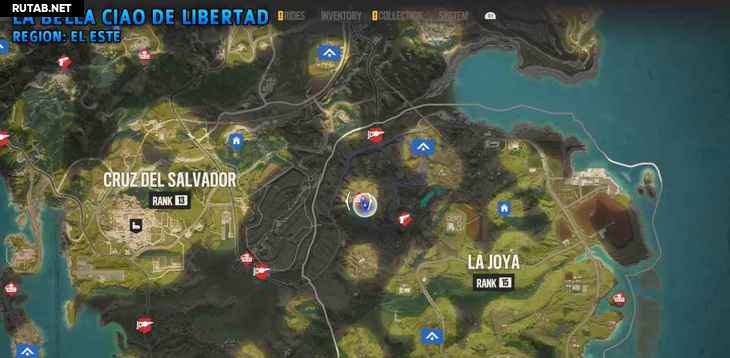
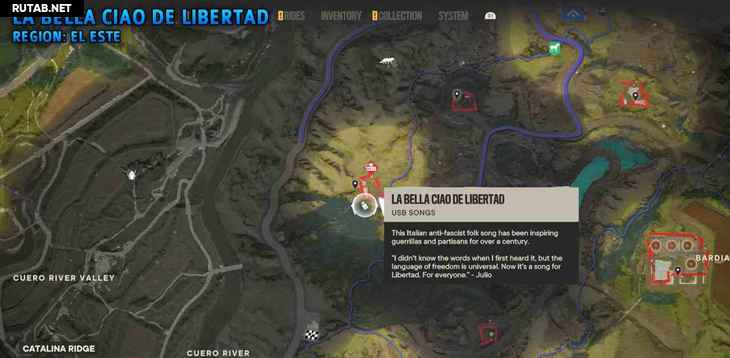

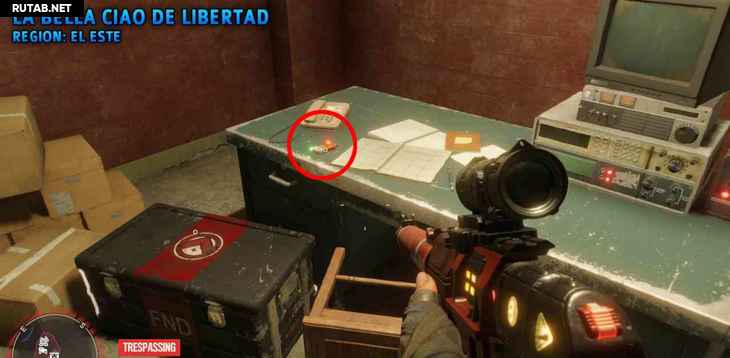
Песня с USB-накопителя № 11: Los Caminos De La Vida
На патио за деревянным домом.
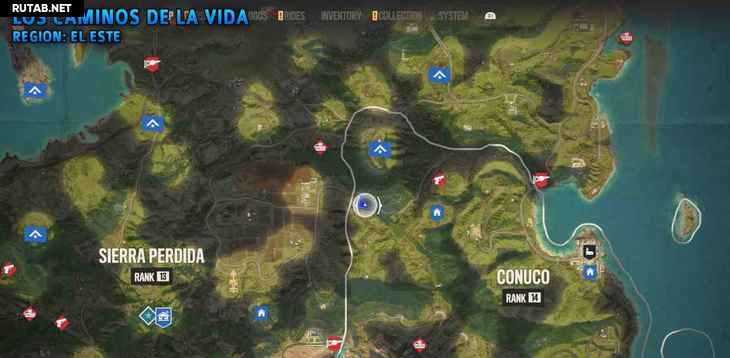
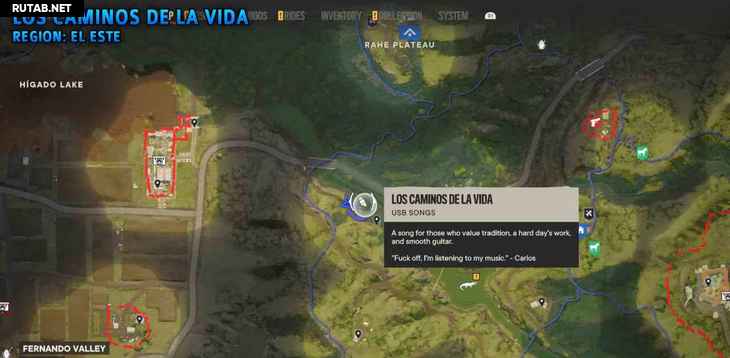

USB-песня №12: Йо Апренди
Внутри деревянной хижины в городе Мальдито нужно подняться по лестнице.
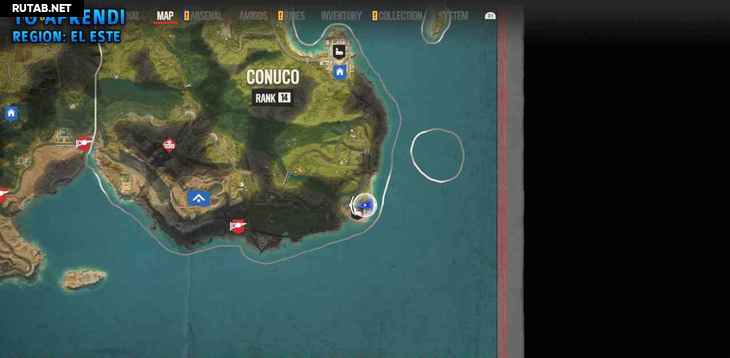
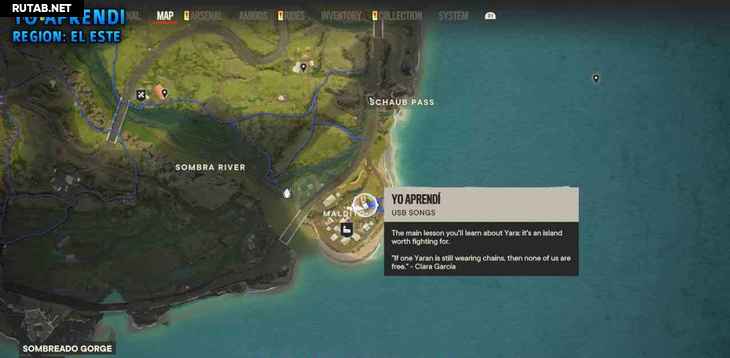


Песня с USB-накопителя № 13: La Vida Me Cambio
В маленькой сторожке у входа на верфь FND Base Sureno Shipyards.
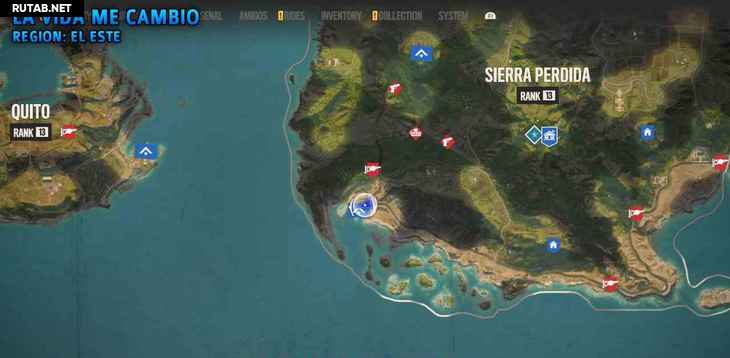
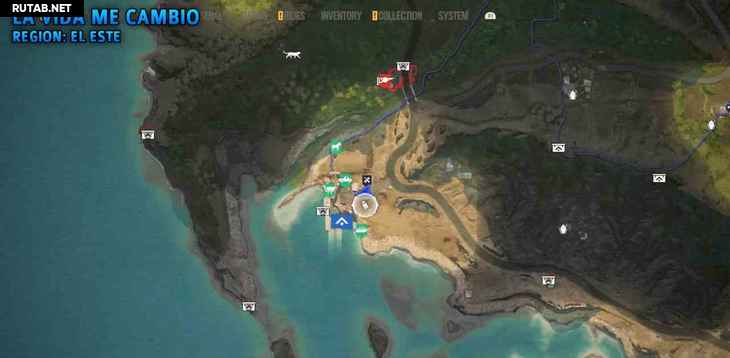
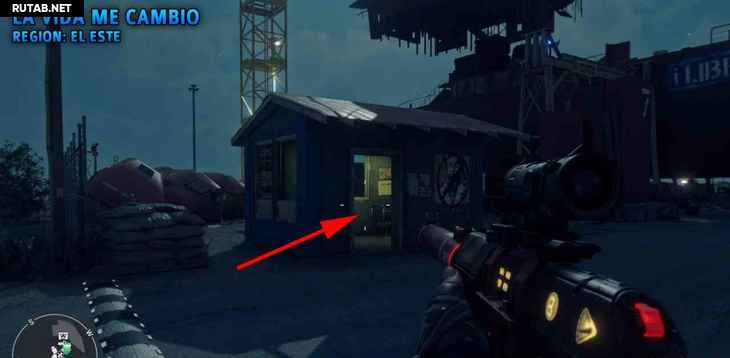
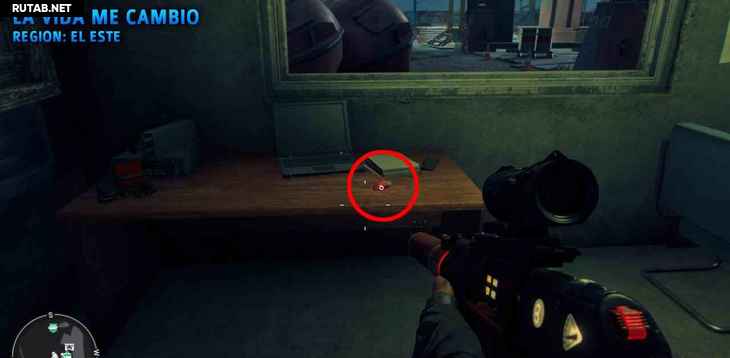
Эсперанса (Северный регион)
USB Song # 14: Pxssy Powah!
Находится на столе в Эсперансе, в повстанце Hideout Mercurio Mecanico.
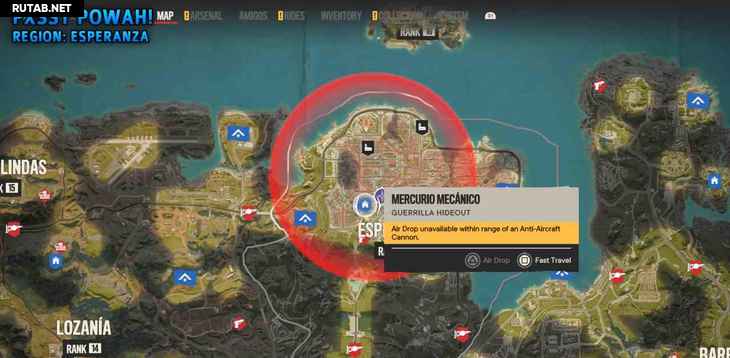
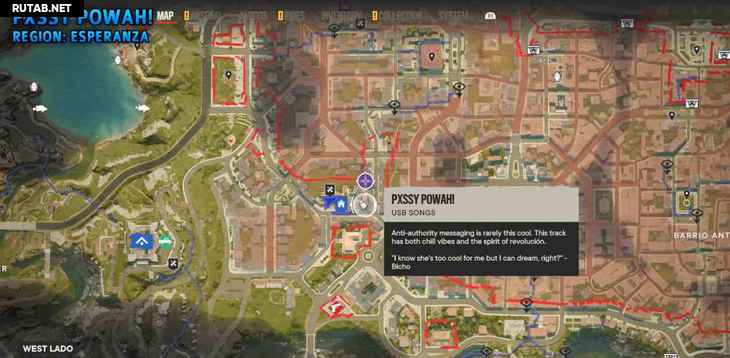
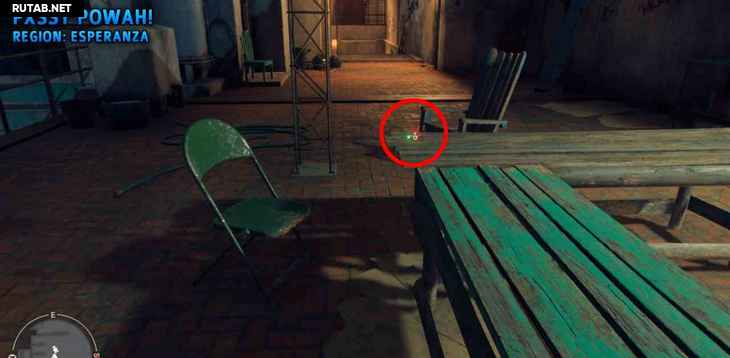
USB-песня # 15: Here We Kum
Находится на балконе, где впервые началась история, где вы выбирали, играть ли мужским или женским персонажем во время первой кат-сцена. Нужно вернуться туда по лестнице, затем открыть дверь в кладовую.
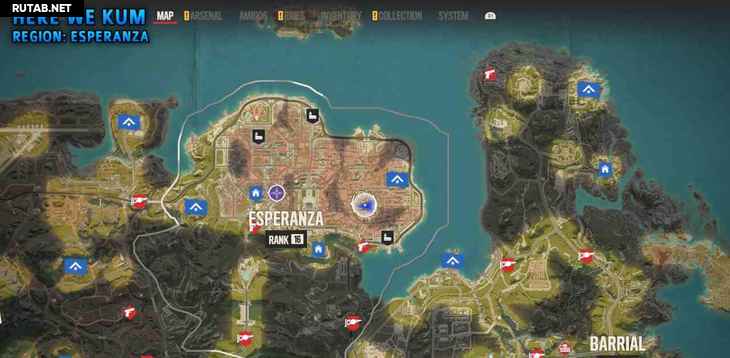
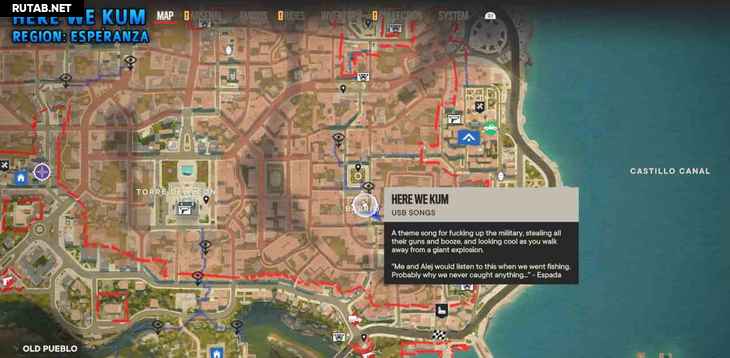
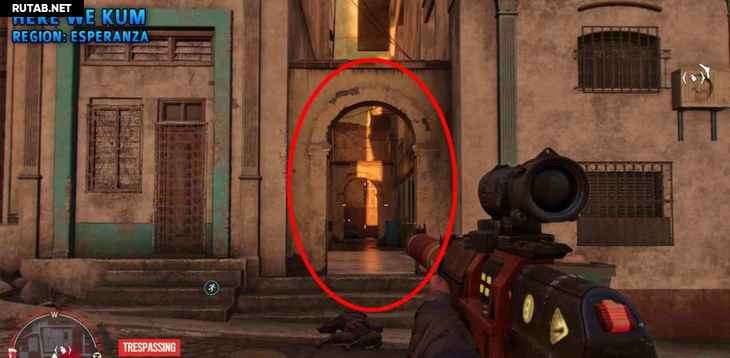
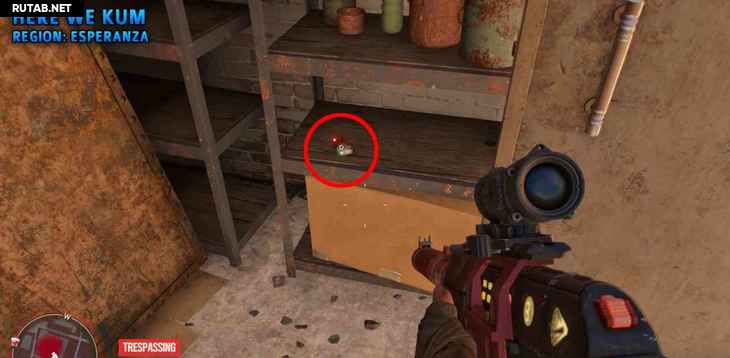
Это все 15 USB-накопителей/USB-песен в Far Cry 6. Найдя их все, вы сразу же разблокируете Моя тема трофей/достижение, не нужно слушать песни.
В Far Cry 6 одно из коллекционных заданий отправит игроков на поиск USB-флешек (USB Sticks) с песнями. Сбор композиций открывает достижения That’s My Jam.
Коллекционные предметы, они же флешки, выглядят как… флешки. Чтобы игрок обратил на них внимание, к дизайну добавил красные и зеленые маленькие огоньки. Каждая найденная флешка открывает новую песню.
Как только вы подходите к флешке в Far Cry 6, на мини-карте появляется белое изображение флешки. Изначально на мировой карте вы их не найдете. Но есть нюанс. Если вы играете онлайн и подключены к аккаунту Ubisoft, то вы получите 300 кредитов Far Cry по завершению пролога на острове Либертад. Вы можете зайти в магазин и потратить полученные кредиты на карту для USB.
Ни одну из флешек нельзя пропустить. Вы можете собрать их все уже по завершению основной истории в рамках свободного исследования мира. Чтобы проверить, как продвигается сбор, зайдите в Коллекции — USB-флешки. Прежде чем искать флешки рекомендуется избавиться ото всех зениток.
Карта с расположением флешек в Far Cry 6
Источник изображения здесь и далее: powerpyx
Isla Santuario
Флешка #1 — Hitboy
Можно найти в здании Viviro Nueve Plantation на юго-востоке Isa Santuario
Madrugada (Восточный регион)
Флешка #2 — Pulpa De Tamarindo
Можно найти на столе в Ocaso Marina
Флешка #3 — Sentimiento Original
Валяется в мусорке в Hideout Mambo
Флешка #4 — Abuso De Poder
Находится на крыше сторожевой вышки в FDA Airbase Olimpia
Флешка #5 — What A Bam Bam
Можно найти в городе Verdera, снаружи здания, на столе
Valle De Oro (Центральный регион)
Флешка #6 — Educate Ya
Находится на заправке, воткнута в ноутбук, что за прилавком
Флешка #7 — Macarena (Bayside Boys Remix)
Можно отыскать в мусорке на парковке
Флешка #8 — Dinero
Можно отыскать на крышке Orquidea Villa. Нужно подняться по винограднику (свисающие ветки), которые можно отыскать позади здания.
Флешка #9 — Ay Lola “La Figura”
Дается в качестве награды за прохождение квеста Охота за сокровищами: «Ритм продолжается» (And the Beat Goes On).
El Este (Восточный регион)
Флешка #10 — La Bella Ciao De Libertad
Отыскать ее можно в подземном бункере. Нужно пройти на место, где находится флешка (картинка №1). Там вы увидите, что на возвышенности расположено здание с красной радиовышкой, стоящей рядом. Рядом с этой вышкой находится вход в бункер. Вам нужно отыскать лестницу, что ведет вниз. Спускайтесь, проходите через бункер. Там вы найдете флешку.
Флешка #11 — Los Caminos De La Vida
Во дворике позади деревянного домика.
Флешка #12 — Yo Aprendi
Находится внутри деревянной хижины, что в городе Мальдито. Вам необходимо подняться по лестнице.
Флешка #13 — La Vida Me Cambio
Отыскать можно в доме охраны, рядом со входом в базу “Sureno Shipyards”.
Esperanza (Северный регион)
Флешка #14 — Pxssy Powah!
Находится в убежище революционеров Mercurio Mecanico. Можно увидеть ее на столе.
Флешка #15 — Here We Kum
Можно найти на балконе в доме, где начинается игра. В том самом месте, где вы выбираете, играть ли вам за мужчину Дани или женщину. Отыщите место, поднимитесь на верхние этажи, а затем на крышу.
Поздравляем, вы нашли все флешки с песнями!
Другие руководства по игре:








Если внимательно исследовать каждый укромный уголок в Far Cry 6, можно найти уникальные треки, которые можно услышать по радио в игре. Всего по миру Фар Края 6 находится 15 флешек с уникальными музыкальными композициями.

Флеш-накопители с треками легко обнаруживаются из-за характерной музыки при приближении к месту нахождения. Собрав все композиции вы получите награду «Моя тема», а чтобы не пропустить песню, в этом гайде мы подробнее расскажем, где найти их.
Остров Сантуарио
На острове в части Кито можно обнаружить Hitboy. Флешка находится на плантации Вивиро в южной части локации, на карте обозначается – Фермерские угодья Акунана. Когда подойдете в середину этого места, то трек будет располагаться в юго-восточном крытом ангаре на столе.

Коста-дель-Мар
Найти композицию Pulpa de Tamarindo можно в месте под названием Ocaso Marina. Там будет располагаться беседка со столом. Флешка с треком лежит на нем.

Агуас-Линдас
Самая северная часть территории, где находится трек Sentimiento Original. Композиция находится восточнее Маяка в мусорке.

В Агуас-Линдас располагается ещё одна флешка с песней Abuso de Poder. Найти ее можно на территории аэропорта Олимпия. Вам потребуется забраться на крышу диспетчерской и забрать трек.

Лосания
На этой территории находится город Вердера. Отыскать композицию What A Bam Bam можно на столике возле стены снаружи дома, находящийся восточнее центра города.

Баласерас
Чтобы найти трек Educate Ya потребуется найти заправку восточнее Национального зоопарка Кастильо. Когда будете в указанном месте войдите внутрь здания и подойдите к стойке. На ней будет лежать флешка.

Барьяль
На территории находятся сразу два трека Macarena и Dinero. Располагаются флешки в пределах водохранилища. Первую композицию можно найти на парковке КПП в мусорке. Другая песня чуть дальше, севернее водохранилища, на крыше дома.

Крус-дель-Сальвадор
Чтобы отыскать композицию La Figura, посетите место в горах северо-западнее от города Сегунда. Если вы уже нашли тайник “А ритм все звучит”, то флешка с треком именно там.

Ла Хойя
Найти песню El Bella Ciao de Libertad будет не просто из-за того, что она находится в горах. Восточнее от деревеньки, поднявшись к вышке, находится бункер. Спускаетесь в него и находите флешку с треком.

Конуко
На территории можно найти две флешки с композициями Los Caminos de la Vida и To Aprendi. Местонахождение первого трека самостоятельно отыскать сложно потому как не во все дома приходится заходить. У северного подножия Плато Рахе располагается несколько домиков. Флешка с Los Caminos de la Vida находится на веранде деревянного дома желтого цвета.

Вторая композиция To Aprendi располагается в рыбацкой деревушке на северо-востоке территории Конуко. Рядом с местом для ловли сомов находится сарай на сваях. Флешку можно найти там.
Сьерра-Пердида
Музыкальная композиция La Vida Me Cambio находится в сторожке, которая располагается на базе при въезде. Это северо-западнее Фермы Гарби.

Эсперанса
На территории столицы Яры можно отыскать два трека Pxssy Powah! и Here We Kum. Находятся песни в разных районах города. Первая лежит на верхнем уровне убежища на деревянном столе под навесом. Here We Kum располагается на крыше здания, где начиналась игра. Дом находится севернее Картехенского парка. На крыше будет будка, там же флешка с треком.

* * *
Все 15 композиций находятся у вас в плейлисте на радио. Поздравляем, теперь вы сможете получить достижение «Моя тема».
Содержание
- Far manager как открыть флешку
- Русификация Far Manager
- Выбор дисков/накопителей
- Операции с файлами (копирование, вырезание/перенос, удаление, поиск)
- Основное меню функций
- Дополнительное меню функций
- Сортировка файлов в Far Manager
- Работа с FTP
- Консольная (командная) строка
- Восстановление пропавших файлов и папок после вируса
- Способы просмотра содержимого флешек
- Способ 1: Total Commander
- Способ 2: FAR Manager
- Способ 3: Системные средства Windows
- Возможные проблемы и методы их устранения
- Использование flash-накопителя через USB
- Подключение
- Открытие
- Извлечение
- Возникновение проблем с подключением и открытием flash-устройства
- Физические повреждения
- Неисправности системы
- Система не распознает устройство
- Если эти действия не помогли, и устройства не оказалось, то возможно повреждение драйверов USB
- Система не может открыть устройство
- Видео — Как на компьютере открыть флешку
- Видео — Работа с флешкой
- Восстанавливаем скрытые файлы на флешке
Far manager как открыть флешку
Фар менеджер — один из самых удобных файловых менеджеров, рассчитанный на работу с файлами и папками на дисках, прежде всего, через клавиатуру. Это повышает скорость и удобство при различных операциях, проводимых с объектами (копирование, вырезание/перемещение и т.д.). Внешне, он очень напоминает некогда популярную систему Norton Commander, в свои времена, стоявшую практически на всех машинах вплоть до появления ОС Windows. Кто ностальгирует по «девяностым» — будет приятно удивлен! Теперь, обо всем по порядку и более подробно.
Русификация Far Manager
Если вас не устраивает то, что программа по умолчанию предлагает использовать интерфейс на английском, активируйте русский язык. Нажмите F9, далее, в появившейся вверху горизонтальной функциональной панельке нажмите «Options», затем откройте «Languages» и там выберите наш язык. Теперь, Фар Менеджер будет полностью на русском.


Выбор дисков/накопителей
Если на вашей машине установлены сразу несколько жестких дисков, то вы сможете выбрать для работы в Far Manager любой из них, нажав комбинацию из клавиш Alt + F1 (выбрать диск в левой панели ) или Alt + F2 (выбрать диск в правой панели ). Стоит добавить, что Фар Менеджер, помимо основных подключенных к машине hdd, так же полноценно работает и с любыми внешними накопителями, и даже с сетевыми дисками.

Операции с файлами (копирование, вырезание/перенос, удаление, поиск)
Основное операционное окно Far Manager состоит из двух окон/панелей. Это сделано для большего удобства, чтобы пользователю не приходилось путаться, постоянно открывая различные директории в одном и том же окне.
Копирование, перемещение/вырезание. Чтобы осуществить любую из этих файловых операций, для начала, перейдите в правую панельку (клавиша TAB) и откройте там нужную папку, куда вы, в конечном итоге, хотите скопировать/переместить объекты. Затем, перейдите обратно в левую панель (при помощи той же клавиши TAB) и найдите в папках нужные для копирования/перемещения файлы. Выделите их кнопками «Insert» или «*» (звездочка на цифровом блоке клавиатуры) и нажмите любую из кнопок (F5 — «Копировать», F6 — «Перенос/Вырезание»). Не забудьте подтвердить операцию клавишей Enter.

Удаление файлов/папок. Чтобы удалить объекты, откройте соответствующую папку, выделите (пометьте) в ней все нужные файлы и нажмите кнопку F8 «Удаление» .

Поиск объектов. Для поиска папок/файлов во всех каталогах вашего жесткого диска, пользуйтесь клавишей ALT + F7. Нажмите ее и введите нужное имя для поиска, а так же (при необходимости) установите дополнительные параметры поиска.

Снизу на скриншотах, представлен более подробный список основных функциональных клавиш в Far Manager.


Основное меню функций
Главное функциональное меню в Far Manager расположено в верхней горизонтальной панели . Изначально она скрыта. Чтобы получить к ней доступ, нажмите F9, выберите любую из вкладок и опций, находящихся в них.

Дополнительное меню функций
Чтобы получить доступ к дополнительным функциям для работы с папками/файлами в Фар Менеджере, нажмите и удерживайте кнопку ALT. Список функций отобразится в нижней горизонтальной панели менеджера.

Сортировка файлов в Far Manager
Для более удобного нахождения и работы с объектами на накопителе вы можете воспользоваться функцией сортировки объектов, которая имеет множество параметров. Откройте какую-нибудь папку и нажмите удерживая CTRL, чтобы выбрать любую из функций, для сортировки.

Работа с архивами файлов
Для работы с файловыми архивами, в Фар Менеджере также существует специальный функционал. Чтобы вызвать эти дополнительные функции, нажмите и удерживайте Shift. Затем в горизонтальном меню снизу , так же выберите нужную из опций.

Работа с FTP
Фар Менеджер поддерживает работу по передачи данных и через этот протокол. Чтобы создать/активировать фтп-подключение, нажмите Alt+F1 или Alt+F2 (смотря, в какой из панелей вы находитесь) и выберите опцию «Netbox». Если у вас есть уже готовое подключение — оно высветится в списке на панели. Наведите на него курсор и нажмите Enter. Если готового подключения нет, то нажмите Shift+F4, чтобы вызвать настройки создания подключений. Вам останется, лишь выбрать тип протокола и правильно внести значения в нужные опции.

Консольная (командная) строка
В Фар Менеджере есть и такая функция. Через консольную строку, можно производить различные операции через специальные программные команды. Например, копирование файлов с диска на диск: «C:>copy test.txt d:test.txt» и т.д. Но разбирающиеся в программировании люди, смогут использовать возможности консоли и гораздо шире!

Вот, в принципе, и все основные моменты по работе с этим файл-менеджером. Как видите, ничего реально сложного нет!

Восстановление пропавших файлов и папок после вируса
По следам темы форума с флешки пропали папки. В этой заметке собраны встречающиеся в ней рекомендации. Описание ситуации: на каком-либо носителе данных перестают отображаться папки, как если бы они были удалены. Однако, объем занятого ими пространства остается неизменным, т.е. место по-прежнему занято исчезнувшими папками и файлами в них. Вероятнее всего это говорит о том, что информация не была удалена, а просто папки стали невидимыми. Такое бывает в результате действий некоторых вирусов. Далее перечисляю способы как сделать папки снова видимыми:
p, blockquote 1,0,0,0,0 —>
Включить отображение скрытых файлов и папок в Проводнике
p, blockquote 2,0,0,0,0 —>
Самый простой случай — когда для папок выставляются атрибуты «скрытый» и «системный», а Windows настроена таким образом, чтобы не показывать скрытые файлы и папки. Достаточно включить отображение таких данных и убрать атрибуты как описывалось в статье: отображение скрытых файлов и папок.
p, blockquote 3,0,0,0,0 —>
Снять атрибуты с помощью командной строки
p, blockquote 4,0,0,0,0 —>
Еще один способ сделать данные видимыми — с помощью командной строки.
p, blockquote 5,0,0,0,0 —>
1) Откройте командную строку: Пуск -> Выполнить -> введите: cmd -> нажмите «OK»;
p, blockquote 6,0,0,0,0 —>
2) В черном окошке командной строки введите:
p, blockquote 7,0,0,0,0 —>
p, blockquote 8,0,0,0,0 —>
(где X — буква диска или флешки)
p, blockquote 9,0,0,0,0 —>
3) Выделите и скопируйте строчку ниже:
p, blockquote 10,0,1,0,0 —>
attrib -s -h -r -a /s /d *.*
p, blockquote 11,0,0,0,0 —>
4) Нажмите правой кнопкой мыши по черному окошку командной строки и нажмите клавишу Enter.
p, blockquote 12,0,0,0,0 —>
Дождитесь, пока утилита заменит атрибуты всех файлов. После этого файлы и папки станут видимыми.
p, blockquote 13,0,0,0,0 —>
Файловый менеджер Total Commander
p, blockquote 14,0,0,0,0 —>
Для начала необходимо включить отображение скрытого. Для этого идем в меню «Конфигурация», далее «Содержимой панелей», ставим галочку для пункта «Показывать скрытые системные файлы».
p, blockquote 15,0,0,0,0 —>
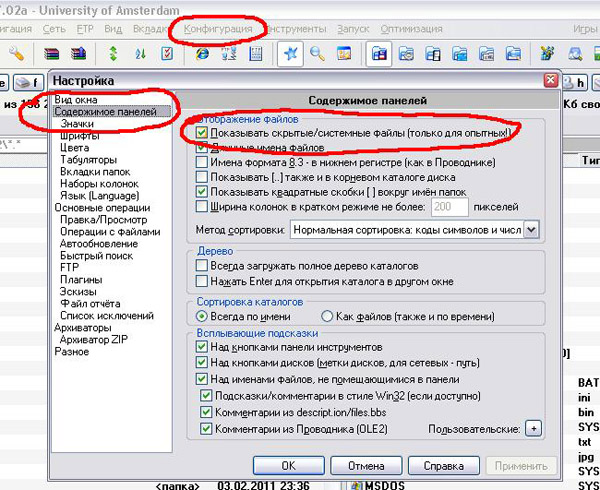
p, blockquote 16,0,0,0,0 —>
Открываем флешку, выделяем каталоги с восклицательным знаком и снимаем атрибуты: идем в меню «Файл», далее «Сменить атрибуты». Снимаем атрибуты и жмем «OK».
p, blockquote 17,0,0,0,0 —>
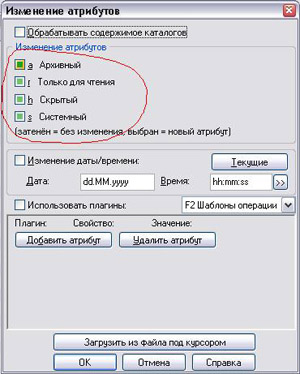
p, blockquote 18,0,0,0,0 —>
Файловый менеджер Far Manager
p, blockquote 19,0,0,0,0 —>
Также вы можете воспользоваться файловым менеджером Far Manager, который по умолчанию показывает любые скрытые и системные папки, и тоже позволяет убрирать ненужные атрибуты. Скачайте его, установите и запустите. Далее:
p, blockquote 20,1,0,0,0 —>
1) Открываем флешку в Far Manager: нажимаем комбинацию «Alt-F1″ (левая панель) или «Alt-F2″ (правая панель), далее из списка выбираем букву необходимого носителя.
p, blockquote 21,0,0,0,0 —>
2) С помощью клавиши «Insert» выделяем скрытые папки, жмем «Ctrl-A», убираем все лишние галочки с пунктов «Read only» и «System», оставляем только «Archive», и подтверждаем кнопкой «Set».
p, blockquote 22,0,0,0,0 —>
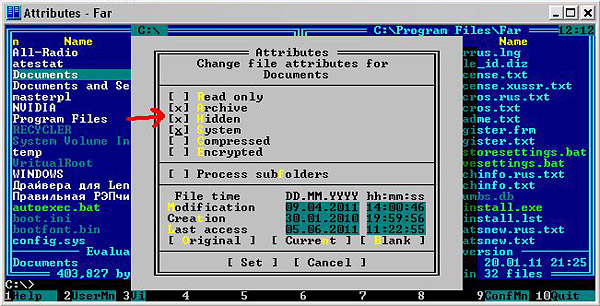
p, blockquote 23,0,0,0,0 —>
Тут же можно почистить папку RECYCLER, удалить ярлыки (.lnk), ненужные исполняемые файлы (.exe), и обязательно файл autorun.inf, в случае его присутствия.
p, blockquote 24,0,0,0,0 —>
После этих действий данные на флешке будут отображаться в нормальном виде.
p, blockquote 25,0,0,0,0 —>
p, blockquote 26,0,0,0,0 —>
Некоторые вирусы пошли дальше — они переименовывают или перемещают папки в каталог E2E2
1, который не отображается в проводнике Windows. Это актуально лишь при условии, что файловая система носителя — FAT32, в NTFS данной проблемы не существует. Чтобы выяснить, какая файловая система на флешке, откройте «Мой компьютер», нажмите правой кнопкой мыши на флешке, из выпадающего меню выберите пункт «Свойства». В открывшемся окне смотрите строку «Файловая система».
p, blockquote 27,0,0,0,0 —>

p, blockquote 28,0,0,0,0 —>
Если указана NTFS, значит дальше можете не читать. В случае с FAT32 необходимо сделать следующее…
p, blockquote 29,0,0,0,0 —>
Например, если ваша флешка подключена как диск «E», тогда идете в:
p, blockquote 30,0,0,1,0 —>
p, blockquote 31,0,0,0,0 —>
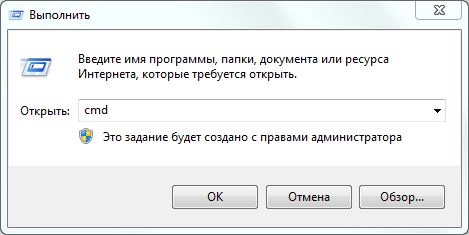
p, blockquote 32,0,0,0,0 —>
В открывшемся черном окошке необходимо поочередно вводить команды, подтверждая каждую клавишей Enter:
p, blockquote 33,0,0,0,0 —>
p, blockquote 34,0,0,0,0 —>

p, blockquote 35,0,0,0,0 —>
Первая команда делает диск Е активным. Если буква носителя отличается, вместо Е перед двоеточием указывайте Вашу букву.
p, blockquote 36,0,0,0,0 —>
Вторая команда отображает список папок и файлов на носителе. Если в списке присутствует E2E2
1, выполните команду, которая переименует папку:
p, blockquote 37,0,0,0,0 —>
p, blockquote 38,0,0,0,0 —>
После этого в Проводнике появится папка NewFolder. Вместо NewFolder можете указать любое другое название папки, по желанию.
p, blockquote 39,0,0,0,0 —>
p, blockquote 40,0,0,0,0 —> p, blockquote 41,0,0,0,1 —>
Вот вроде и все о том, что касается восстановления исчезнувшей информации после вируса. Только не забывайте, что перед перечисленными действиями необходимо, чтобы сам вирус был нейтрализован антивирусом, иначе проблема повторится.
К современному компьютеру мы можем подключить практически любую технику и открыть практически любое устройство. К компьютеру можно подключить фотоаппарат, видеокамеру, мобильный телефон, можно слушать музыкальные диски и смотреть фильмы на DVD.
В этом уроке мы научимся открывать диск и флешку на компьютере.

Если у Вас ноутбук, щелкните здесь
Для того чтобы открыть диск или флешку на компьютере, нужно сначала их вставить.
Начнем с CD и DVD дисков:

Посмотрите на системный блок:

Для дисков на компьютере есть специальная выезжающая штука, которая называется она дисковод .

Чтобы мы могли в него вставить диск, нужно чтобы дисковод «выехал» из компьютера. Для этого нажмите под ним маленькую кнопку. Когда дисковод выдвинется, положите на него Ваш диск. Это может быть диск с музыкой или фильмом. Класть его нужно блестящей стороной вниз.
Кстати, бывают диски, у которых две стороны блестящие. Это двусторонние DVD-диски. То есть запись есть и на одной и на второй стороне.
Для того, чтобы дисковод «заехал» обратно, снова нажмите маленькую кнопку под ним.
После того, как Вы вставили диск, подождите секунд 15: он может сам открыться на компьютере (так бывает с дисками, на которых записаны фильмы и музыка). Если этого не произошло, то откройте значок «Мой компьютер». Он находится либо на Рабочем столе, то есть на экране, либо его можно открыть из кнопки «Пуск»:

Затем щелкните два раза левой кнопкой мышки по значку «CD-дисковод» (также он может называться CD-RW, DVD, DVD-RW дисковод).

Откроется то, что записано на диске.
А теперь научимся открывать флешки на компьютере. Выглядит флешка вот так:

Для того чтобы открыть ее на компьютере, нужно вставить флешку в специальное отверстие в системном блоке:

После того, как Вы вставите флешку в одно из отверстий, откройте «Мой компьютер» (напомню, он находится либо в «Пуске», либо на Рабочем столе).

Там должен появиться новый значок. Например, такой:
Обычно этот значок называется «Съемный диск». Щелкните по нему два раза левой кнопкой мышки. Перед Вами должны открыться файлы и папки, которые записаны на флешке.
Перед тем как достать флешку из компьютера, нажмите на специальный значок справа внизу (рядом с часами) один раз левой кнопкой мыши.

Флеш-накопители сейчас являются основным средством для переноса и хранения информации опережая популярные ранее оптические диски и внешние винчестеры. Некоторые пользователи, однако, испытывают проблемы с просмотром содержимого USB-носителей, в частности, на ноутбуках. Наш сегодняшний материал предназначен помочь таким пользователям.
Способы просмотра содержимого флешек
Первым делом отметим, что процедура открытия flash-накопителя для дальнейшего просмотра файлов на нём одинакова как для лэптопов, так и для стационарных ПК. Существует 2 варианта просмотреть данные, записанные на флешку: с помощью сторонних файловых менеджеров и системными средствами Windows.
Способ 1: Total Commander
Один из самых популярных файловых менеджеров для Windows, конечно же, обладает всем необходимым функционалом для работы с флеш-накопителями.

- Запускайте Тотал Коммандер. Над каждой из рабочих панелей расположен блок, в котором обозначены кнопки с изображениями доступных накопителей. Флешки отображаются в нем соответствующей иконкой.
Щелкните по нужной кнопке для открытия вашего носителя.
Альтернативный вариант – выбрать USB-накопитель в выпадающем списке, расположенном вверху, слева над рабочей панелью.


Как видим, ничего сложного – процедура занимает всего несколько кликов мышью.
Способ 2: FAR Manager
Еще один сторонний «Проводник», на этот раз от создателя архиватора WinRAR Евгения Рошала. Несмотря на несколько архаичный вид, он прекрасно подходит в том числе и для работы со съемными накопителями.
- Запустите программу. Нажмите комбинацию клавиш Alt+F1, чтобы открыть меню выбора дисков в левой панели (для правой панели комбинация будет Alt+F2).
Пользуясь стрелочками или мышью, найдите в нем вашу флешку (такие носители обозначены, как «*буква диска*: сменный»). Увы, но никаких средств дифференцирования флеш-накопителей и внешних винчестеров в ФАР Менеджер нет, так что остается только пробовать все по порядку.
Выбрав нужный носитель, дважды щелкните мышью по его имени или нажмите Enter. Откроется список файлов, содержащихся на флешке.
Как и в случае с Total Commander, файлы можно открывать, модифицировать, перемещать или копировать на другие носители данных.
В этом способе тоже нет сложностей, кроме непривычного современному пользователю интерфейса.
Способ 3: Системные средства Windows
На операционных системах от Microsoft официальная поддержка флеш-накопителей появилась еще в Виндовс XP (на предыдущих версиях необходимо дополнительно устанавливать обновления и драйвера). Следовательно, на актуальных ОС Windows (7, 8 и 10) присутствует все необходимое для открытия и просмотра флешек.

- Если у вас в системе разрешен автозапуск, то при подключении флешки к ноутбуку появится соответствующее окно.
В нем следует нажать «Открыть папку для просмотра файлов».
Если автозапуск запрещен, нажмите «Пуск» и щелкните левой кнопкой мышки по пункту «Мой компьютер» (иначе «Компьютер», «Этот компьютер»).
В окне с отображенными накопителями обратите внимание на блок «Устройство со съемными носителями» — именно в нем и расположена ваша флешка, обозначенная соответствующей иконкой.
Дважды щелкните по ней, чтобы открыть носитель для просмотра.

Данный способ подойдет пользователям, которые привыкли к стандартному «Проводнику» Виндовс и не хотят устанавливать дополнительное ПО на свои ноутбуки.
Возможные проблемы и методы их устранения
Иногда при подключении флешки или попытках открыть её для просмотра происходят разного рода сбои. Давайте рассмотрим самые распространенные из них.
- Флешка не распознается ноутбуком
Самая частая неполадка. Подробно рассмотрена в соответствующей статье, так что детально останавливаться на ней не будем.
Урок: Устраняем ошибку «Неверно задано имя папки» при подключении флешки
Подключенная флешка требует форматирования
Вероятно, во время предыдущего использования вы извлекли флешку неправильно, из-за чего вышла из строя ее файловая система. Так или иначе, форматировать накопитель придется, однако существует возможность вытащить хотя бы часть файлов.
Подробнее: Как спасти файлы, если флешка не открывается и просит отформатировать
Накопитель подключен корректно, но внутри пусто, хотя там должны быть файлы
Такая проблема тоже возникает по нескольким причинам. Вероятнее всего, USB-носитель заражен вирусом, но не тревожьтесь, способ вернуть ваши данные есть.
Подробнее: Что делать, если файлы на флешке не видны
Вместо файлов на флешке ярлыки
Это однозначно работа вируса. Он не слишком опасен для компьютера, но все-таки способен натворить бед. Обезопасить себя и вернуть файлы тем не менее можно без особого труда.
Подводя итоги, отметим, что при условии использования безопасного извлечения накопителей после работы с ними вероятность возникновения каких-либо проблем стремится к нулю.
Отблагодарите автора, поделитесь статьей в социальных сетях.
При эксплуатации компьютера неопытному пользователю важно всё делать правильно, чтобы не навлечь проблем. Ведь при больших неполадках придется вызывать мастера или мучительно разбираться самому.

Присоединять flash-устройство тоже нужно правильно, чтобы не повредить ни USB разъем, ни систему.
Использование flash-накопителя через USB
Чтобы использовать USB порт для подключения вашего устройства к персональному компьютеру, требуется проделать ряд несложных действий:
Подключение
- Возьмите в руки flash-устройство и проверьте наличие разъема, также нужно убедиться в отсутствии его деформации (явные изгибы, царапины, трещины и т. п.).
- Найдите панель с USB разъемами, которая должна находиться либо сзади системного блока, либо спереди. Есть вариант размещения панелей, где они находятся и сзади, и спереди. В таком случае выберите удобную и доступную для вас панель.

Открытие
- Теперь настало время использования flash-устройства. Для того чтобы открыть его, требуется воспользоваться стандартным проводником «Мой компьютер». Поэтому перейдите в «Пуск» меню и выберите параметр «Компьютер».


После открытия можно смело пользоваться доступом к ресурсам вашего устройства.
Извлечение
Если время использования данных накопителя подошло к концу, то далее требуется безопасно извлечь flash-носитель. Эта процедура осуществляется путем проделывания нетрудных шагов:
- Закройте окна, которые вы вызывали из памяти устройства.
- Перейдите в файловый менеджер «Мой компьютер» и нажмите правой кнопкой мыши по значку flash-носителя. Выберите пункт «Извлечь».



Таким образом, проделав все эти шаги, вы можете не волноваться за исправность flash-накопителя и системы.
Возникновение проблем с подключением и открытием flash-устройства
Часто возникает ряд проблем с подключением и дальнейшей эксплуатацией носителя данных. Рассмотрим исправление этих проблем.
Физические повреждения

Ваше устройство может не работать из-за неисправностей самого flash-носителя. Это может быть повреждение разъема:
- изгибы;
- трещины;
- битые контакты и т. п.;
- также и повреждение самой платы, из-за, например, деформации корпуса.
Примечание! Решением этой проблемы может послужить либо покупка нового устройства, либо ремонт у мастера, если вы не обладаете навыками ремонта подобных устройств.

Что касается USB разъема, то причина возникновения проблем с подключением носителя может скрываться в неисправности разъема панели системного блока.
Совет! Удостоверьтесь в работоспособности USB путем эксплуатации другого средства воспроизведения, либо выберите другой разъем.
Неисправности системы
Если в вашем файловом менеджере при подключении носителя нет доступа к нему, то есть несколько решений.
Система не распознает устройство

Вы можете посмотреть наличие доступа к накопителю через иной файловый менеджер:
Можно воспользоваться распространенным программным обеспеченьем «TotalCommander».
- Для этого зайдите в любой удобный браузер и скачайте эту программу.


Если эти действия не помогли, и устройства не оказалось, то возможно повреждение драйверов USB
Вам нужно их удалить и установить новые, следуя следующим действиям:
- Перейдите в главное системное меню «Пуск». И выберите параметр «Панель управления».




Проделав все эти шаги, присоедините flash-устройство заново к персональному компьютеру, и система установит недостающие драйвера для использования накопителя, после чего его значок должен появиться в файловом менеджере.
Система не может открыть устройство
Если возникает ошибка при открытии внешнего носителя данных, то лучшим способом будет форматирование устройства и дальнейшее восстановление данных. Делается эта процедура путем несложных действий:
- Кликните по иконке flash-накопителя правой кнопкой мыши и выберите пункт «Форматировать».


Видео — Как на компьютере открыть флешку
Видео — Работа с флешкой

Бывают ситуации, когда пользователь открыв свою флешку на компьютере, обнаруживает, что на флешке ничего нет. Она пустая. Начинается легкая паника. Как? Кто? Зачем? Определенный процент из этих людей догадываются открыть свойства флешки и замечают, что объем флешки остался прежним, то есть он говорит о том, что на флешке что-то все таки есть.
Значит файлы на флешке просто скрыты. Но, восстановить скрытые файлы на флешке не так то просто (если конечно не знать как). Давайте я вам сейчас и покажу как это сделать.
Восстанавливаем скрытые файлы на флешке
Некоторые «осведомленные» пользователи сразу попробуют поставить галочку в параметрах отображения папок в пункт «Отображать скрытые файлы и папки«. Но данное действие им не поможет, если папки и файлы на флешке были скрыты вирусом. Дело в том, что вирус устанавливает в свойствах папок и файлов на флешке атрибуты «скрытый» и «системный». Файлы и папки с атрибутом «системный» не отображаются даже если установлена галочка, о которой я говорил.
Существует по сути два решения данной проблемы.
Первый способ. Устанавливаем любой файловый менеджер на комп и с помощью него восстанавливаем скрытые файлы и папки, путем снятия атрибутов. Например такие файловые менеджеры как Total Commander или Far Manager . Рекомендую второй, так как он бесплатен, но чуть сложнее интерфейс.
Второй способ еще более легкий. Не нужно устанавливать дополнительный сторонний софт. Все, что нам нужно сделать, это:
- Создать простой текстовый файлов
- Прописать в нем вот этот код: attrib -s -h /d /s
- Сохранить в формате .bat
- Закинуть его в корневую папку флешки
- Запустить
- Прыгать от радости, что скрытые файлы на флешке восстановлены.
Вот такой вот простенький способ, надеюсь сделает счастливыми тех, кто пришел к нам на проект за помощью. А видео в конце будет для вас наглядным пособием, из которого вы даже узнаете как пользоваться программой FarManager для восстановления скрытых файлов и папок. А пока, пока!
Друзья! Не забудьте подписаться на канал и поставить лайк для видео.
Если вам понравилась эта статья, то пожалуйста, оцените её и поделитесь ею со своими друзьями на своей странице в социальной сети.
Источник
